Jeśli chodzi o usługi VoIP, nie ma lepszej opcji niż Skype. Oferuje mnóstwo funkcji i dodaje kolejne. Możesz łatwo nawiązywać połączenia audio lub wideo, a nawet prowadzić rozmowy grupowe nawet z 25 osobami! Jest tak wiele ofert Skype, że korzystanie ze wszystkiego staje się prawie niemożliwe. Właśnie dlatego stworzyliśmy listę sztuczek Skype, które powinieneś znać, aby w pełni wykorzystać możliwości Skype'a.
Fajne sztuczki Skype'a, które każdy powinien znać
1. Utwórz kopię zapasową historii czatów Skype
Skype usuwa historię poprzednich czatów po określonym czasie, więc jeśli chcesz zachować zapis czatu, musisz wykonać jego kopię zapasową.
Aby utworzyć kopię zapasową historii czatów Skype, otwórz polecenie „Uruchom” i wprowadź polecenie „% appdata% \ skype”Tutaj i kliknij„ OK ”.
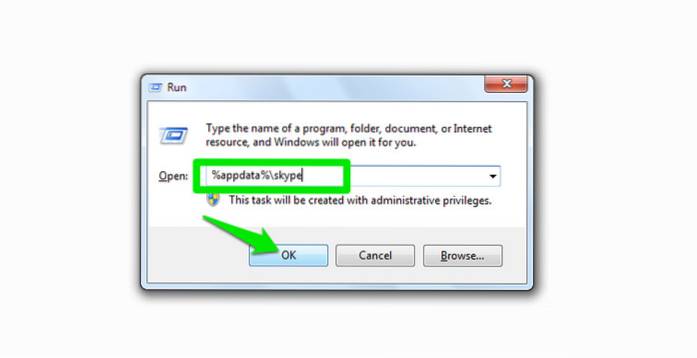
Otworzy się okno, tutaj otwórz folder ze swoim „Skype ID” jako nazwą. Znajdziesz plik o nazwie „main.db”, ten plik zawiera całą historię czatów Skype. Skopiuj i zapisz plik w bezpiecznym miejscu, na komputerze lub w pamięci zewnętrznej.
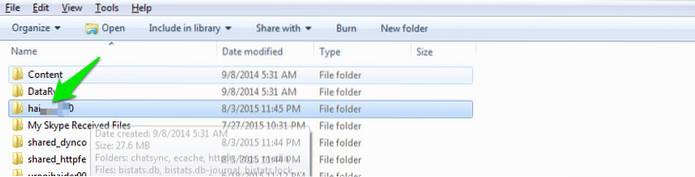
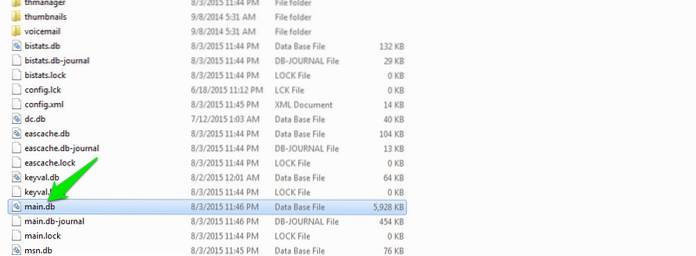
2. Użyj Skype Wi-Fi
Nie masz dostępu do internetu? Płatne hotspoty Wi-Fi wydają się nieco drogie? Wypróbuj Skype Wi-Fi, używając doładowania Skype. Możesz korzystać z hotspotu za pomocą aplikacji Skype Wi-Fi, a Twoje środki na koncie Skype zostaną wykorzystane na dostęp do Internetu. Skype twierdzi, że ma dostęp do ponad 2 milionów hotspotów Wi-Fi. Możesz pobrać aplikację zarówno z systemu Android, jak i iOS, i wyszukać obsługiwany hotspot najbliżej Ciebie.
3. Usuń wszystkie reklamy Skype
Reklamy Skype mogą być nieco irytujące i przeszkadzać w komunikacji. Możesz usunąć wszystkie reklamy Skype ręcznie bezpośrednio z komputera. Po prostu przejdź do „Panelu sterowania” i kliknij „Sieć i Internet”.
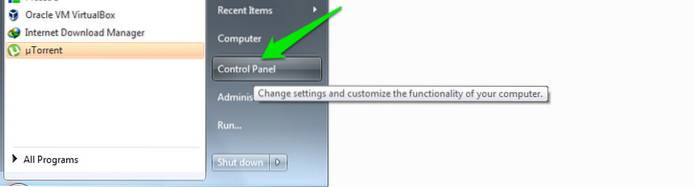
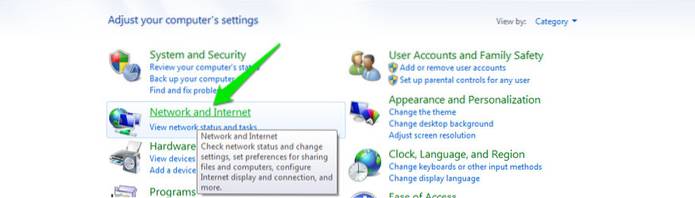
Na następnej stronie kliknij Opcje internetowe, a otworzy się nowe okno dialogowe. Tutaj przejdź do zakładki „Bezpieczeństwo” i kliknij „Witryny z ograniczeniami”. Przycisk „Witryna” poniżej stanie się dostępny, kliknij go.
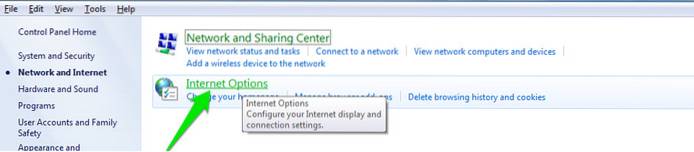
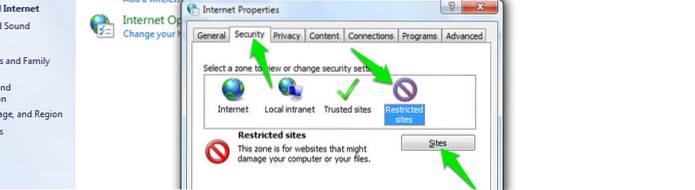 Na następnej stronie wpisz: „https://apps.skype.com/”I kliknij Dodaj.
Na następnej stronie wpisz: „https://apps.skype.com/”I kliknij Dodaj.
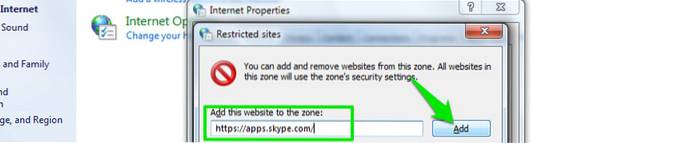
Teraz po prostu uruchom ponownie komputer i otwórz Skype, wszystkie reklamy nie będą widoczne.
4. Przekazywanie połączeń Skype
Możesz skonfigurować przekazywanie połączeń Skype, aby mieć pewność, że nie przegapisz żadnych połączeń. Możesz przekierowywać połączenia na inny kontakt Skype lub numer telefonu komórkowego lub stacjonarnego. Przekierowanie połączeń ze Skype na Skype jest bezpłatne, jednak Twoje środki na koncie Skype będą wykorzystywane do przekierowywania połączeń na numery komórkowe i stacjonarne. Opłata zostanie naliczona za połączenie, a nie za osobę dzwoniącą. Stawki są takie same, jak standardowe stawki za połączenia z numerami komórkowymi i stacjonarnymi ze Skype.
Aby skonfigurować przekierowanie połączeń Skype, po prostu kliknij „Narzędzia” w górnym menu, a następnie w menu kliknij „Opcje”.
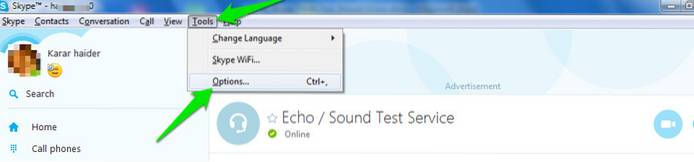
Otworzy się nowe okno, w którym należy kliknąć „Połączenia”, a następnie „Przekierowanie połączeń”. Tutaj możesz ustawić przekierowanie połączeń na wybrany numer.
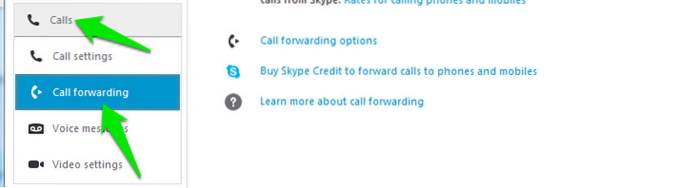
5. Użyj Skype jako zdalnej kamery bezpieczeństwa
Możesz używać swojego konta Skype jako kamery bezpieczeństwa, konfigurując je tak, aby zawsze odbierać połączenia przychodzące. Będziesz potrzebować do tego celu 2 kont. Jedno odbierze połączenie, a drugie zadzwoni. Nie powinieneś używać swojego konta osobistego jako odbiorcy połączenia, ponieważ inne osoby mogą również zadzwonić i uzyskać dostęp do skonfigurowanej kamery bezpieczeństwa.
Wystarczy otworzyć Skype na domowym komputerze i ustawić kamerę internetową w kierunku, który chcesz monitorować. Następnie skonfiguruj automatyczne odbieranie połączeń na koncie odbiorcy. W tym celu kliknij „Narzędzia” iz menu wybierz „Opcje”.
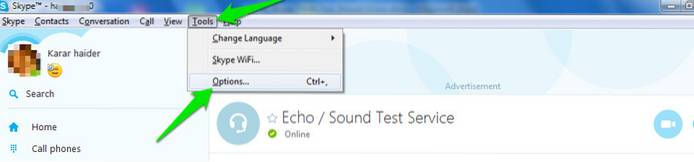
W opcjach kliknij „Połączenia”, a następnie „Ustawienia połączeń”. W prawym panelu kliknij „Pokaż opcje zaawansowane”. Zaznaczasz tutaj opcję „Automatycznie odbieraj połączenia przychodzące”, aby włączyć automatyczne odbieranie połączeń.
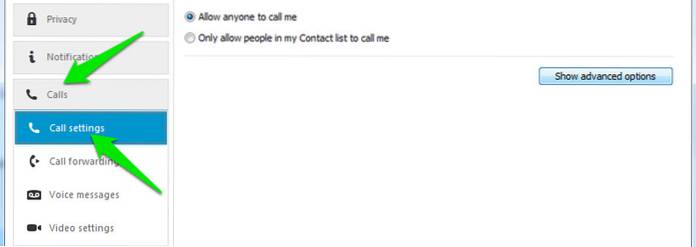
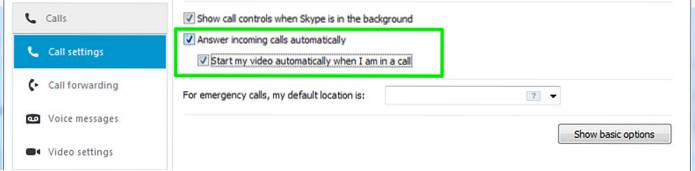
Teraz po prostu zadzwoń z innego konta w dowolnym momencie, a będziesz mógł wszystko monitorować.
6. Użyj przycisku Skype do obsługi klienta
Jeśli masz małą firmę i opłaty za telefon wydają się zbyt wysokie, możesz również skorzystać ze Skype, aby zapewnić obsługę klienta. Po prostu pobierz przycisk Skype i dodaj go do swojej witryny. Klienci będą mogli zobaczyć, czy jesteś offline, czy online, i mogą dzwonić przez Skype.
7. Nagrywaj rozmowy Skype
Skype nie oferuje wbudowanej funkcji nagrywania rozmów, ale istnieje wiele aplikacji, które integrują się ze Skype, aby zapewnić funkcję nagrywania rozmów. W tym celu darmowy rejestrator rozmów wideo dla Skype jest świetną opcją, jest lekki i bardzo prosty w użyciu. (Połączyć)
8. Uzyskaj identyfikator rozmówcy Skype
Jeśli chcesz dzwonić pod numery telefonów komórkowych lub stacjonarnych, skonfigurowanie identyfikatora rozmówcy Skype jest bardzo ważne. Aby to zrobić, kliknij „Skype” w górnym menu, a następnie kliknij „Moje konto” w menu.
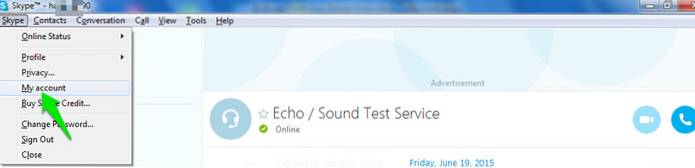
Twoje konto zostanie otwarte w domyślnej przeglądarce jako strona internetowa. Tutaj znajdziesz opcję „ID dzwoniącego” pod nagłówkiem „Zarządzaj funkcjami”. Po prostu kliknij i skonfiguruj swój identyfikator dzwoniącego.
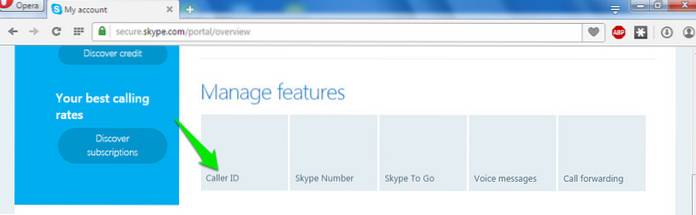
9. Przenieś kontakty Skype z jednego konta na drugie
Jeśli chcesz przenieść się z jednego konta na drugie, możesz łatwo przenieść wszystkie kontakty z pierwszego konta. Wystarczy kliknąć „Kontakty” w górnym menu iz rozwijanego menu najechać kursorem myszy na „Zaawansowane”. Teraz w menu bocznym kliknij „Utwórz kopię zapasową kontaktów do pliku…”, a kontakty zostaną zarchiwizowane.
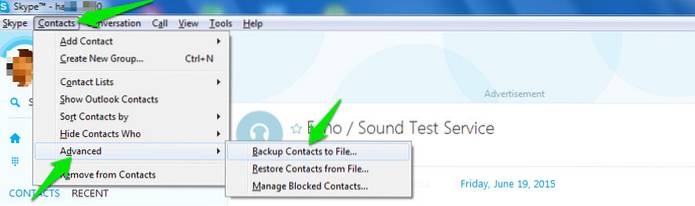
Procedura jest taka sama, jak w przypadku przywracania na innym koncie, ale tym razem z menu bocznego wybierz „Przywróć kontakty z pliku”.
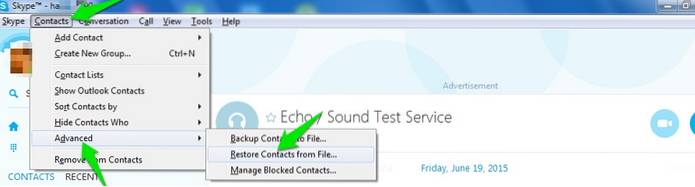
10. Edytuj wysłane wiadomości
Możesz łatwo edytować wysłaną wiadomość, jeśli coś przegapiłeś. Po wysłaniu wiadomości wystarczy nacisnąć klawisz „Strzałka w górę”, a wysłana wiadomość zostanie wyświetlona w polu tekstowym. Edytuj wiadomość i wyślij ponownie, poprzednio wysłana wiadomość zostanie zastąpiona nową wiadomością.
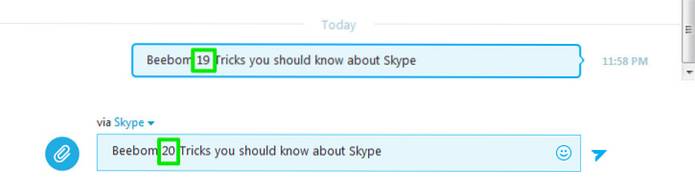
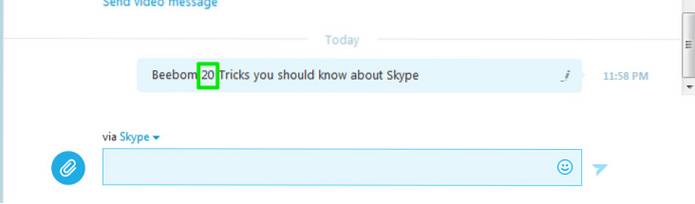
11. Ukryj wskaźnik pisania (znak ołówkiem)
Jeśli nie chcesz, aby inne osoby wiedziały, kiedy piszesz, możesz wyłączyć wskaźnik pisania (ruchomy ołówek ”. Kliknij„ Narzędzia ”w górnym menu, a następnie kliknij„ Opcje ”).
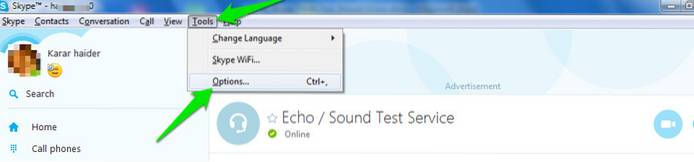
Teraz kliknij „Komunikatory i SMS-y”, a poniżej „Ustawienia komunikatorów”. W prawym panelu kliknij „Pokaż opcje zaawansowane” i odznacz opcję „Pokaż, kiedy piszę”, aby wyłączyć tę funkcję.
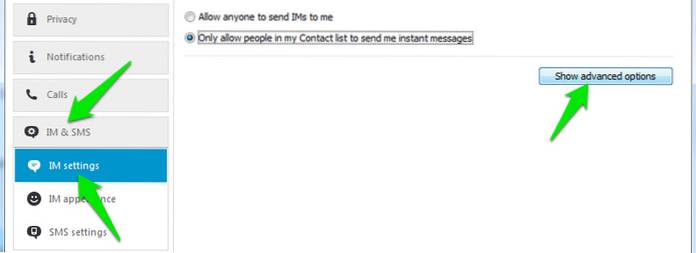

12. Wyczyść historię czatów Skype
Jeśli z jakiegoś konkretnego powodu chcesz usunąć całą historię czatów, możesz to łatwo zrobić w kliencie Skype. Po prostu uzyskaj dostęp do zaawansowanych opcji „Ustawienia komunikatora”, tak jak w powyższej sztuczce (Ukryj wskaźnik pisania) i kliknij przycisk „Wyczyść historię”, aby usunąć całą historię.
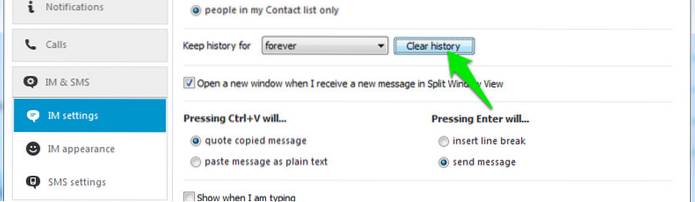
13. Używaj ukrytych emotikonów i emotikonów
Oprócz standardowych uśmieszków i emotikonów istnieje wiele innych, które nie są dostępne na liście. Aby z nich skorzystać, będziesz musiał wpisać ich polecenie w oknie czatu. Wszystkie polecenia dotyczące standardowych i ukrytych uśmieszków i emotikonów można uzyskać z oficjalnej witryny Skype.
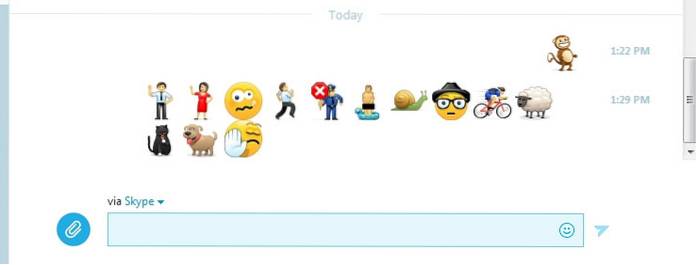
14. Użyj wielu okien czatu
Jeśli chcesz rozmawiać z różnymi osobami w tym samym czasie, możesz także otworzyć wiele okien czatu. Po prostu kliknij „Widok” w górnym menu, a następnie kliknij „Widok podzielonego okna”. Spowoduje to rozdzielenie okna na dwie części i dwukrotne kliknięcie każdego kontaktu, aby otworzyć dla niego okno czatu.
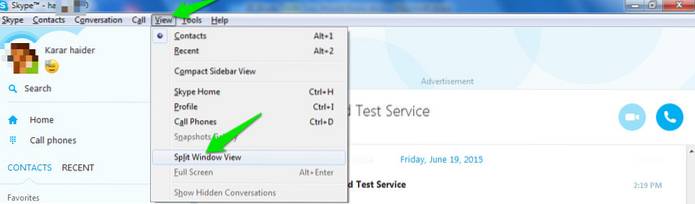
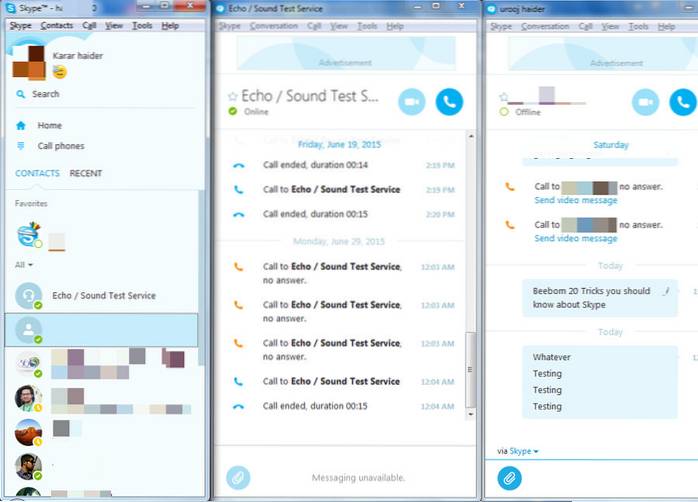
15. Nadaj swoim kontaktom niestandardowe nazwy
Jeśli na Twojej liście kontaktów jest więcej osób o tej samej nazwie lub po prostu chcesz nadać kontaktowi niestandardową nazwę, możesz łatwo zmienić ich nazwę. Wystarczy kliknąć prawym przyciskiem myszy nazwę kontaktu, a następnie w menu kontekstowym kliknąć „Zmień nazwę” i nadać kontaktowi nową nazwę.
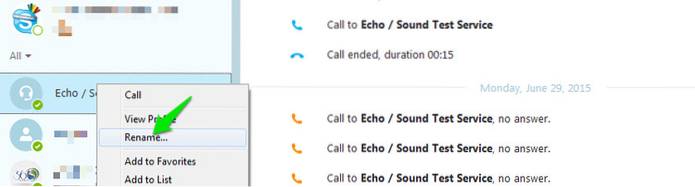
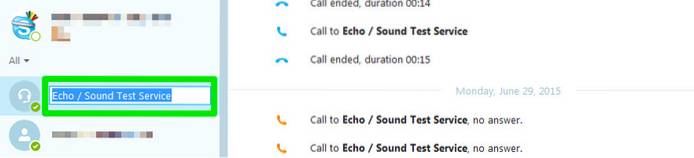
16. Wyślij wiadomość wideo
Oprócz standardowej wiadomości możesz także wysłać szybką wiadomość wideo, jeśli chcesz. Kliknij ikonę „Spinacz do papieru” po lewej stronie okna czatu iz menu wybierz „Wyślij wiadomość wideo”. Następnie możesz nagrać wiadomość i wysłać ją, możesz nagrywać wiele razy, jeśli pierwsze nagranie nie poszło dobrze.
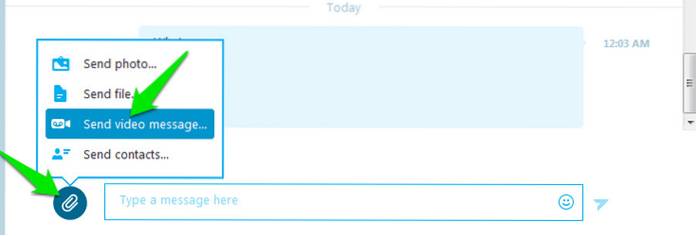
17. Używaj poleceń Skype'a na czacie
Istnieje wiele specjalnych poleceń czatu, których możesz użyć, aby ulepszyć działanie programu Skype i zaoszczędzić trochę czasu. Na przykład możesz usunąć członka z czatu, wpisując „/ kick [Imię osoby, którą chcesz usunąć]”Lub wpisz„/Przejdź na żywo”, Aby rozpocząć rozmowę grupową podczas czatu.
/ remotelogout polecenie chat wyloguje Cię ze wszystkich innych urządzeń z wyjątkiem tego, z którego jesteś obecnie zalogowany. Aby zobaczyć listę dostępnych poleceń, po prostu wpisz /Wsparcie do czatu.
Możesz pobrać wszystkie te polecenia z oficjalnej witryny Skype i używać ich w oknie czatu.
18. Udostępnianie ekranu Skype
Możesz udostępnić swój obecny ekran pulpitu osobie, do której aktualnie dzwonisz. Może to być przydatne, jeśli chcesz komukolwiek przekazać jakieś instrukcje. Wszystko, co musisz zrobić, to kliknąć ikonę „+” podczas trwania połączenia, a następnie w menu kliknąć „Udostępnij ekran”, aby rozpocząć udostępnianie.
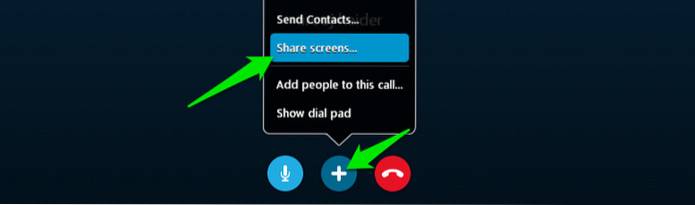
19. Udostępnianie plików Skype
Oprócz połączeń i wiadomości błyskawicznych Skype oferuje również możliwość udostępniania plików. Możesz wysyłać takie pliki, jak zdjęcia, filmy, dokumenty i pliki skompresowane itp. Ponadto Skype nie nakłada żadnych ograniczeń dotyczących maksymalnego rozmiaru przesyłanych plików..
Po prostu przeciągnij i upuść plik w oknie czatu lub użyj przycisku z ikoną „Spinacza do papieru”, aby wybrać odpowiedni plik do udostępnienia.

20. Użyj skrótów klawiszowych Skype
Możesz określić klawisze skrótu, aby uzyskać jeszcze szybszy dostęp do funkcji programu Skype. Aby włączyć i dostosować skróty klawiszowe, kliknij „Narzędzia” w górnym menu, a następnie kliknij „Opcje”.
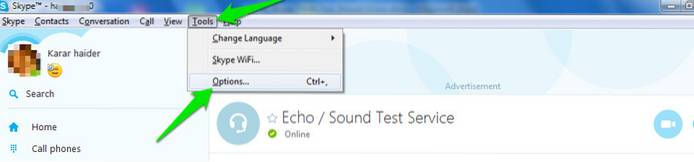
W nowym oknie, które się otworzy, kliknij „Zaawansowane”, a pod nim kliknij „Skróty klawiszowe”. Teraz zobaczysz wszystkie dostępne skróty klawiszowe w prawym panelu, które możesz łatwo dostosować.
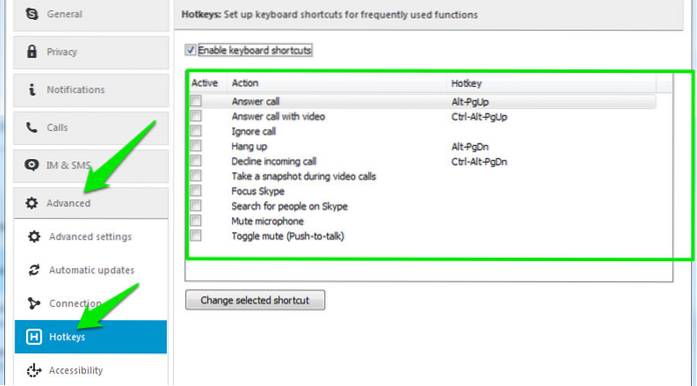
ZOBACZ TAKŻE: 12 najlepszych alternatyw Skype
Czy znasz jakieś inne fajne sztuczki Skype? Daj nam znać w komentarzach poniżej.
 Gadgetshowto
Gadgetshowto

![Inspiracja Steve'a Jobsa za iPodem [anegdota]](https://gadgetshowto.com/storage/img/images/steve-jobs-inspiration-behind-ipod-[anecdote].jpg)

